A educação como agente de transformação
Com o propósito de criar um modelo de ensino que desenvolva o prazer e a alegria em aprender e o hábito de estudar, o Bernoulli vem, desde 1999, inovando na Educação. Através de unidades escolares próprias, de um Sistema de Ensino pautado na tecnologia e inovação, completamos 24 anos de uma história que está só começando.
Conheça o Bernoulli Educação
Saiba mais sobre o grupo educacional que segue inovando.

Sobre nós
Conheça a nossa história e o DNA inovador que nos faz um dos grupos educacionais mais sólidos do país.

Nossa trajetória
Confira nossa trajetória na construção de um ensino de excelência, da Educação Infantil ao Pré-vestibular.
Unidades próprias
Conheça cada detalhe sobre as unidades do Bernoulli.
Bernoulli Sistema de Ensino
Conheça mais sobre os pilares do Sistema de Ensino, que hoje conta com mais de 300 mil estudantes e está presente em 900 escolas em todo o Brasil
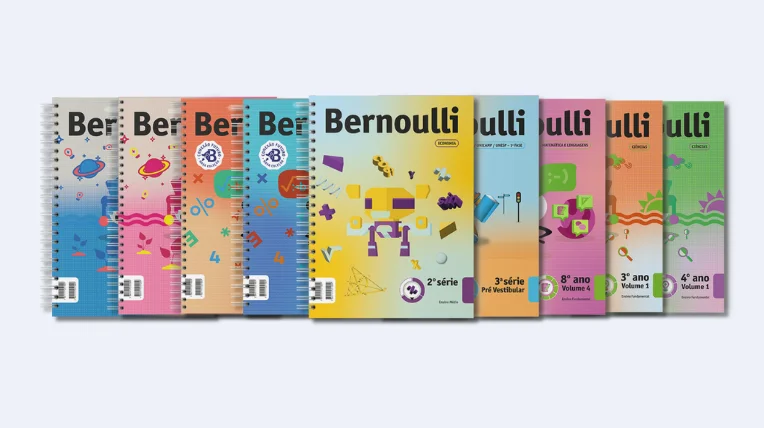
Coleções Bernoulli
As Coleções Bernoulli são atualizadas anualmente, sendo um dos materiais didáticos mais completos do mercado, somadas as soluções socioemocionais e bilíngue para todas as idades.

Centros de Distribuição
Os Centros de Comercialização e Distribuição trabalham com a inteligência logística para garantir a entrega e pontualidade na distribuição dos materiais didáticos para todo o país.

Tecnologias Educacionais
O Bernoulli Sistema de Ensino proporciona experiências de aprendizagem nas quais a tecnologia está presente de maneira totalmente integrada e que acompanham o estudante em cada etapa da trajetória escolar.

Se o olho brilha, vem ser Bernoulli!
Se o olho brilha, vem ser Bernoulli!
Quer fazer parte do Bernoulli Educação? Confira as vagas disponíveis.
Acontece no Bernoulli
Fique por dentro de todas as novidades!












